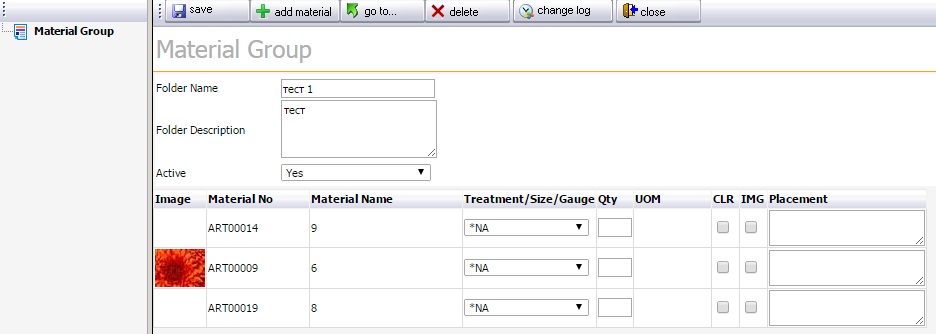MATERIAL FOLDER
Раздел Material - библиотека материалов системы YuniquePLM.
Меню данного раздела(1) состоит из пунктов: "New Material", "Material Type", "Material Saved Search", "Material History", "Material Group".
Содержание
Material Type
Material Type - главная страница раздела, именно на нее попадает пользователь, зайдя в раздел Material. В меню слева видно, что данный пункт имеет вкладки, которые соответствуют типам материалов (wovens, knits, yarns, zippers) материалов.zippers). Кнопки на главной странице Material Folder: "new"(2), "save search"(3), "excel export"(4), "search"(5). Материалы можно смотреть в двух видах: list view и thumbnail view.
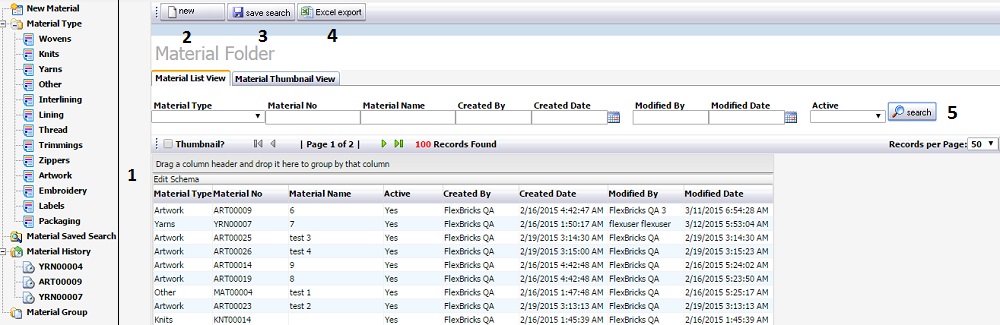
Кнопка "excel export" (активна только в list view) экспортирует список материалов в Excel файл.
Кнопка "save search" позволяет пользователю сохранять свои поисковые операции. Так, используя функцию поиска (кнопку "search"), пользователь может сохранять свои поисковые запросы, задав при этом название, описание и статус активности поискового запроса. После нажатия кнопки "save"(1), поисковый запрос сохранится в пункте меню Material Saved Search:
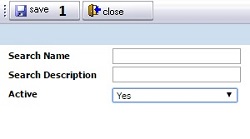
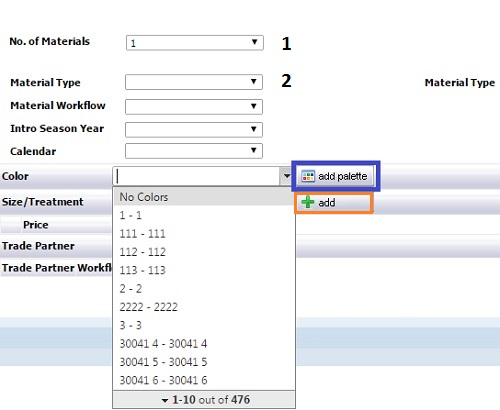
Size/Treatment охватывает свойства: размеры материалов/обращение с материалами. Значение данного пункта можно выбрать из выпадающего списка, либо нажать кнопку "add". Значения treatment зависят от типа материала.
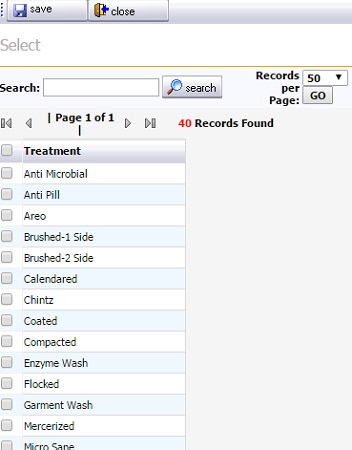
После проведенных операций и нажатия кнопки "save" пользователь переходит в режим детального просмотра/редактирования информации о сохраненном/созданном материале. *данный режим открывается при выборе любого материала в Material Folder.
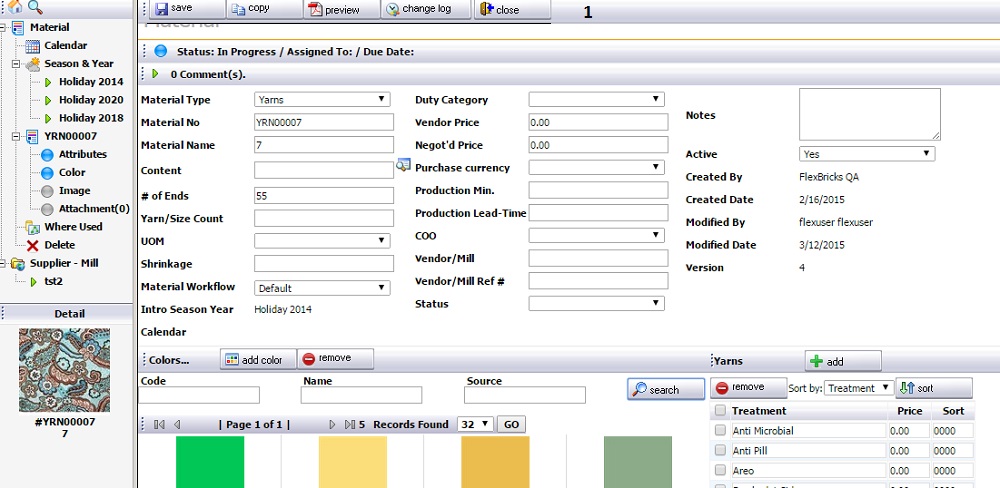
Сверху находятся кнопки (1): "save", "copy", "preview", "change log", "close".
Кнопка "copy" позволяет пользователю копировать материалы.
Кнопка "preview" генерирует предварительный просмотр/отчет в формате PDF.
Кнопка "change log" содержит перечень изменений, которые были внесены в свойства материала.
Для работа с созданным материалом меню слева содержит пункты: "Material", "Calendar", "Season & Year", номер материала, "Where Used", "Delete", "Supplier - Mill".
Пункт Material - режим просмотра/редактирования свойств материла (именно в данный пункт попадает пользователь при выборе любого материала в Material Folder).
Calendar
Season & Year показывает в каких сезонах используется материал. Возможно добавление материалов в выбранные сезоны: нажав "add"(1) открывается список сезонов/годов для добавления текущего материала.
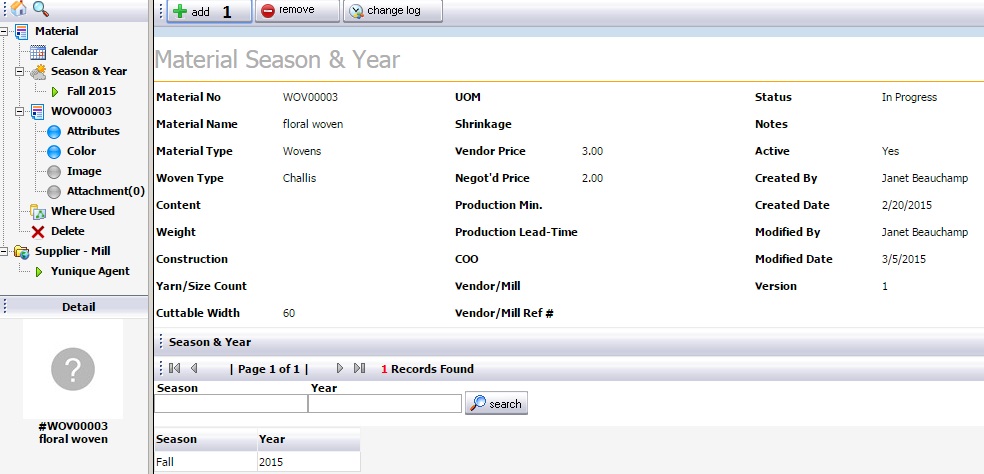
Season & Year
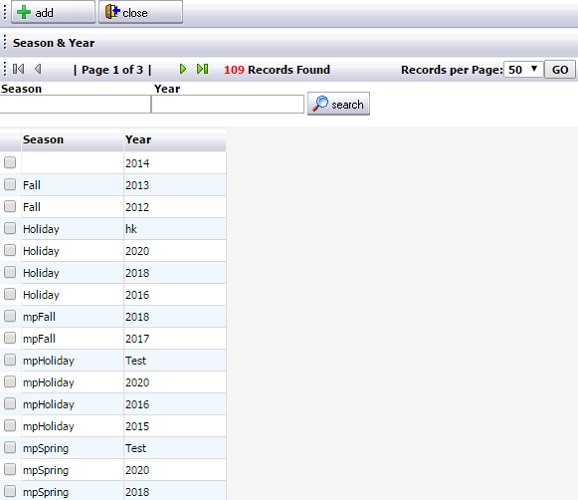
Открыв сезон (в котором используется материал), пользователь видит список цветов (*для каждого сезона можно назначать доступные цвета).
Номер материла (например: YRN00007, TRM00003) содержит некоторые вкладки, которые описывают свойства материла (color, image, attachment). Зайдя в Color, пользователь видит цвета текущего материала, а кнопка "add"(1) добавляет цвета из Color Folder.
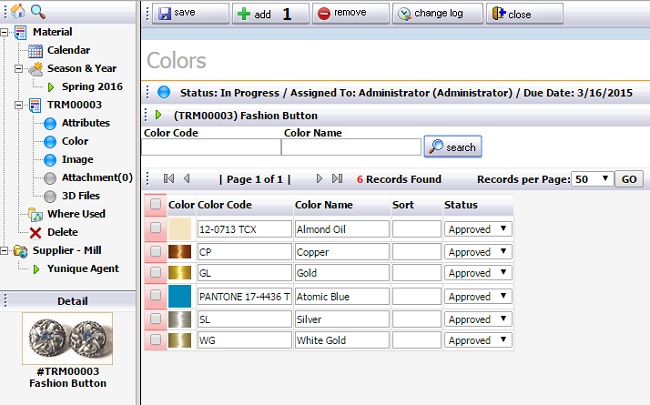
Зайдя в Image, видно какие изображения используются в материале. Также, пользователь может добавить картинки в материал нескольким способами:
- Нажать "select"(1) и выбрать изображения в Image Folder;
- Нажать "download"(2) - тогда текущее изображение загрузится на локальный диск, а на месте кнопки "download" появится "upload image" (пользователь может изменить картинку с помощью графических редакторов, а затем загрузить ее в систему, после чего версия изображения обновится.) #подробнее о создании изображений см. Image Folder
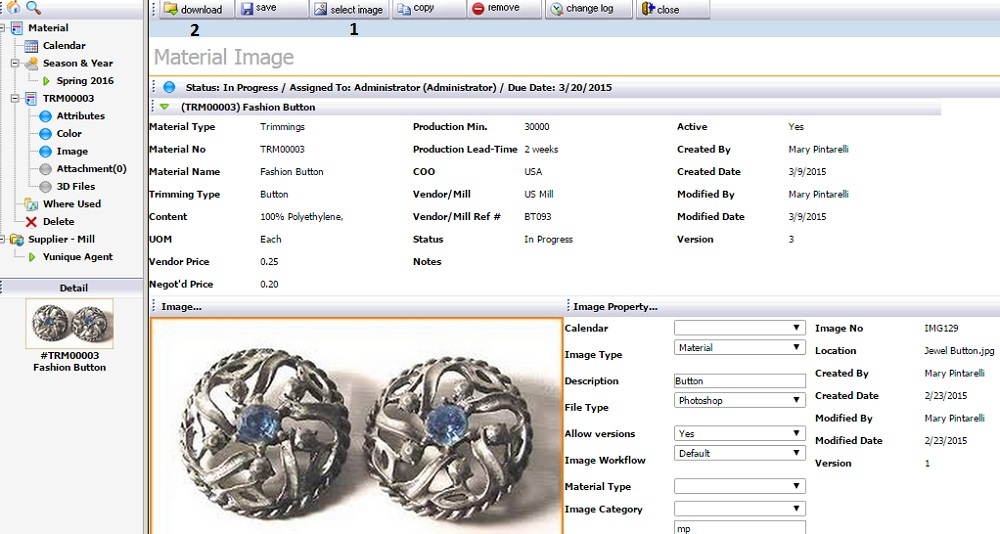
Вкладка "Attachment" может содержать различные файлы (изображения, PDF файлы), которые каким - либо образом могут относится к материалу. Так, нажав "Add Multiple Files" (1), пользователь может прикрепить файлы к материалу.
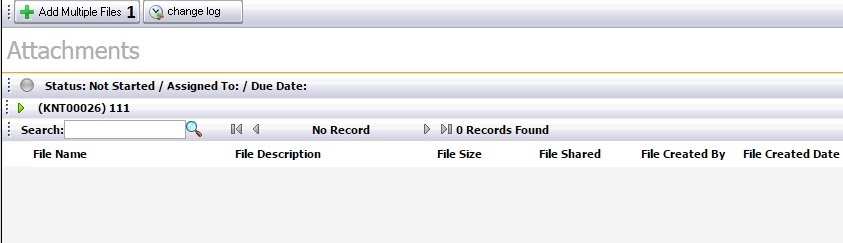
Where Used показывает где используется текущий материал (в Style, Line Plan). Кнопка "batch update" (1) дает возможность обновить версию материла во всех местах, где данный материал используется.
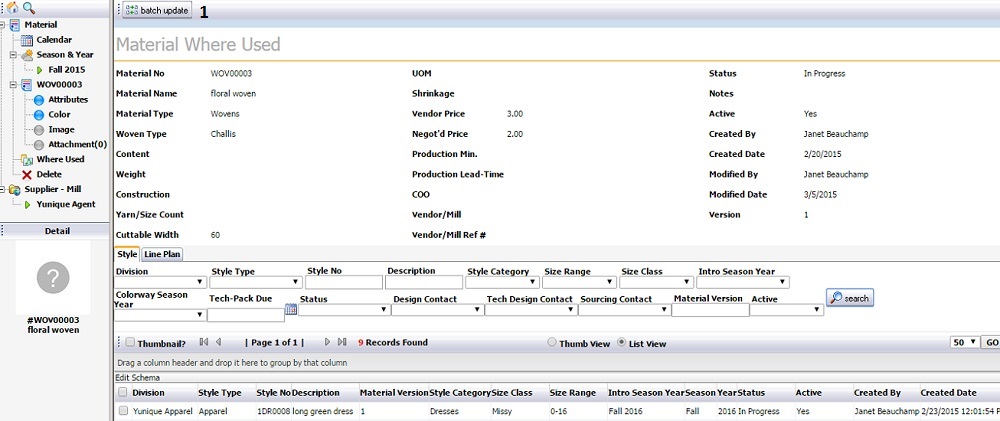
Delete удаляет текущий материал.
Supplier - Mill - пункт меню, который охватывает партнерскую часть системы YuniquePLM. Пользователь может создавать Material Request Summary - запросы поставщикам.
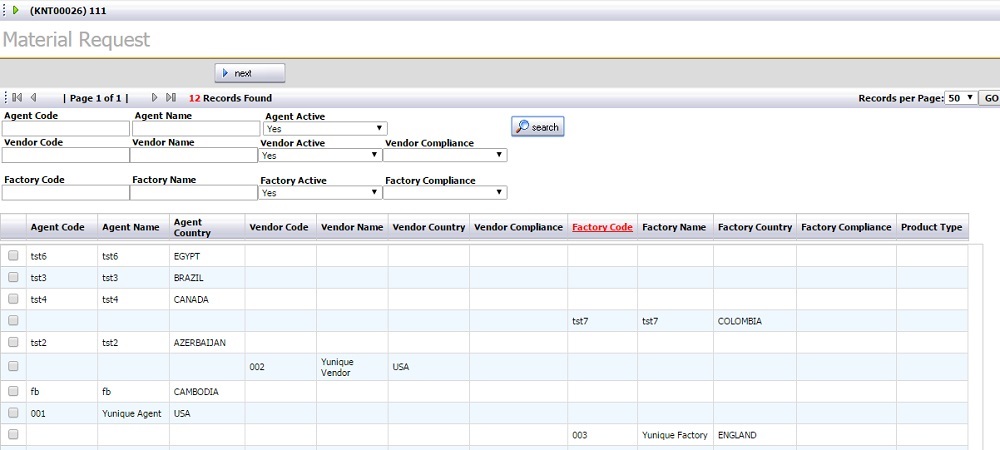
Сначала выбирается агент (поставщик), затем из сезонов выбираются цвета.
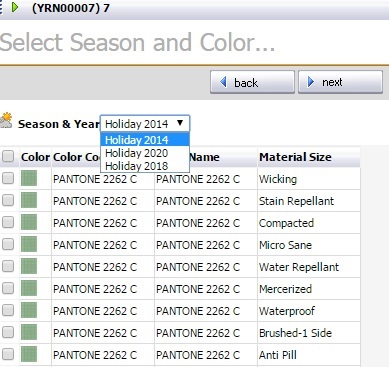
После чего заполняется Workflow и Calendar.
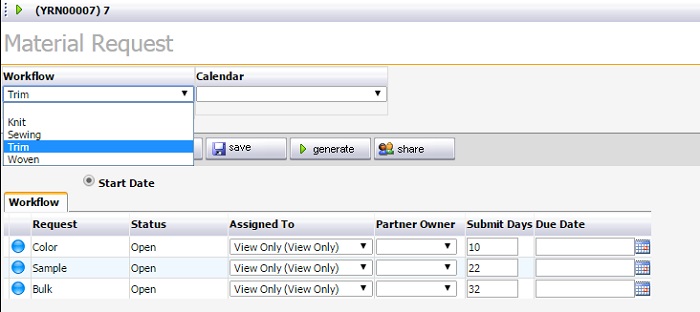
После заполнения всех полей, запрос сохраняется во вкладке Supplier - Mill (1).
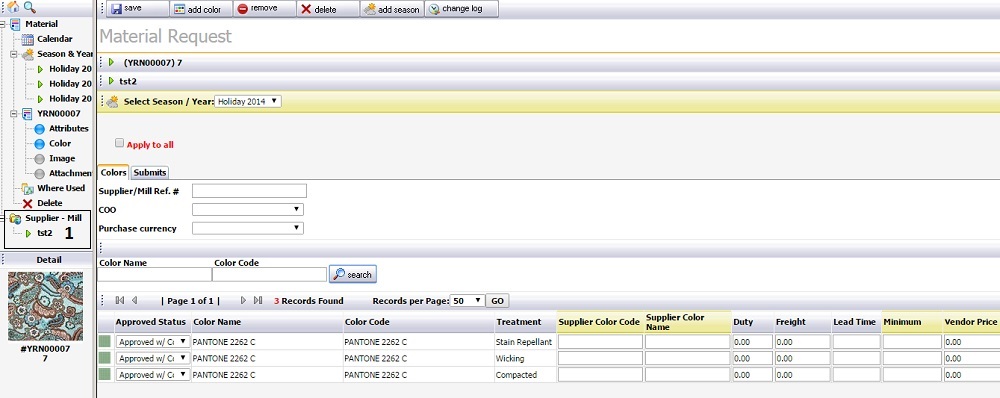
New Material
New Material выполняет функции кнопки "new" на главной странице - позволяет создать новый материал (материалы).Material Saved Search
Material Saved Search содержит сохраненные пользователем поисковые запросы.Material History
Material History содержит перечень материалов, которые были просмотрены пользователем.Material Group
Material Group позволяет пользователю группировать материалы. Кнопка "new"(1 )служит для создания новой группы/папки материалов.
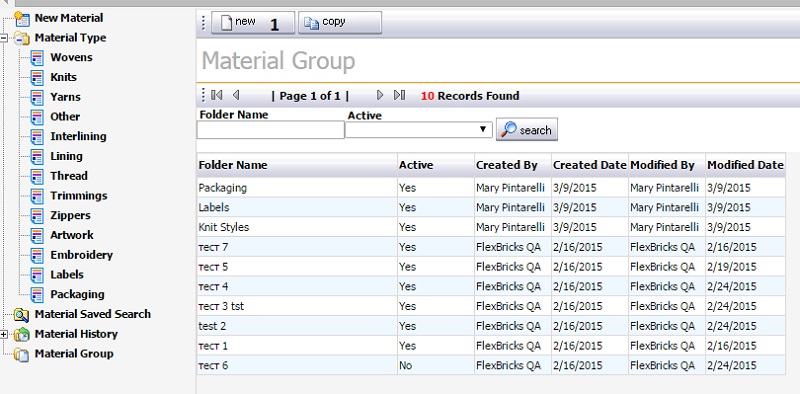
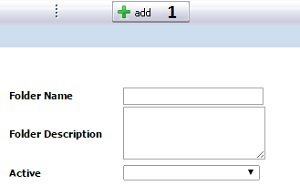
В созданную группу пользователь может добавлять материалы.